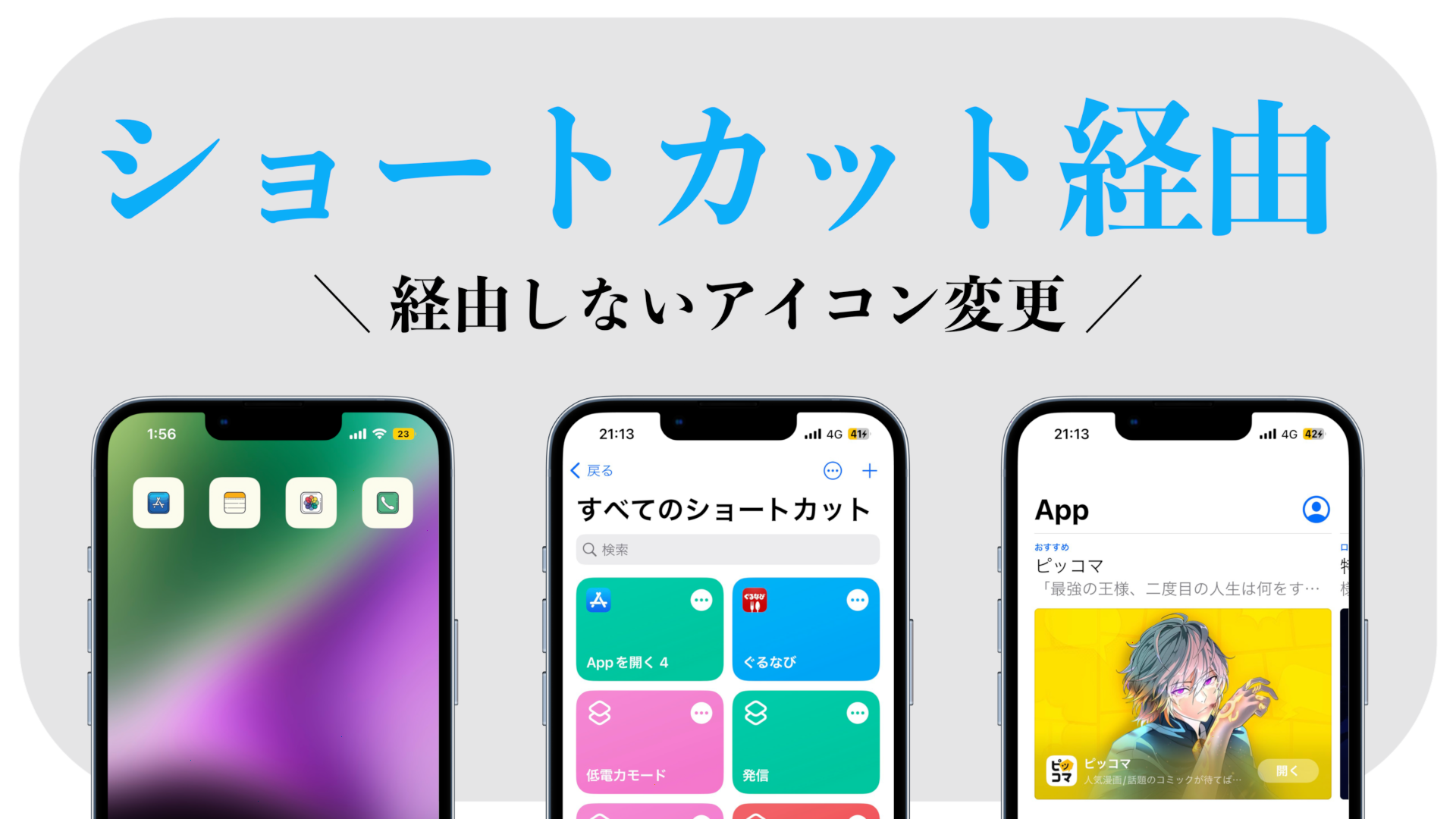YouTube5万人の「パンダ / iPhone」運営しているパンダ(@panda-iphone)です。
この記事では、iPhoneのアイコン変更の「ショートカット経由」について解説します。
✔︎ 本記事の内容
・ショートカット経由について
・ショートカット経由しないアイコンの変え方

- 3万人以上が使ったホーム画面無料配布!
- デザインの数は「30種類以上」
- ホーム画面をおしゃれに・使いやすく!
- 今ならロック画面のデザインも受け取れる
ショートカット経由について
ショートカット経由とは、アイコン変更によって、以下のような動きをすることを言います。
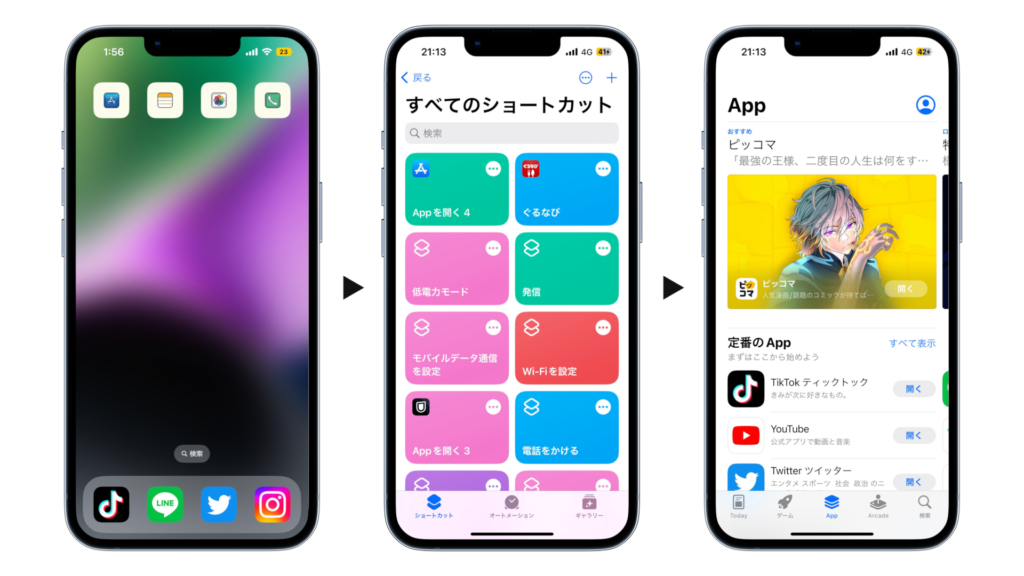
① : アイコンを選択
② : ショートカットアプリが開く
③ : アプリが開く
通常のアイコンは、以下のような動きで、ショートカット経由はありません。
① : アイコンを選択
② : アプリが開く
また、ウィジェットなどで「アイコン変更」をしている場合も、ショートカットまたはウィジェットアプリが経由されます。
① : ウィジェット内にあるアイコンを選択
② : ウィジェットアプリが開く
③ : ショートカットアプリが開く
④ : アプリが開く
ショートカット経由しない方法はある?
「ショートカットアプリ」を使用し、「アイコン変更」を行えば、ショートカット経由はしません。
その他のアプリでは、ショートカット経由またはアプリ経由をしてしまいます。
そのため、ショートカット経由したくないという方は、今からご紹介する方法で、アイコン変更を行うことをおすすめします。
ショートカットアプリを使ったアイコン変更
・「+」を選択します。
・「検索」を選択します。

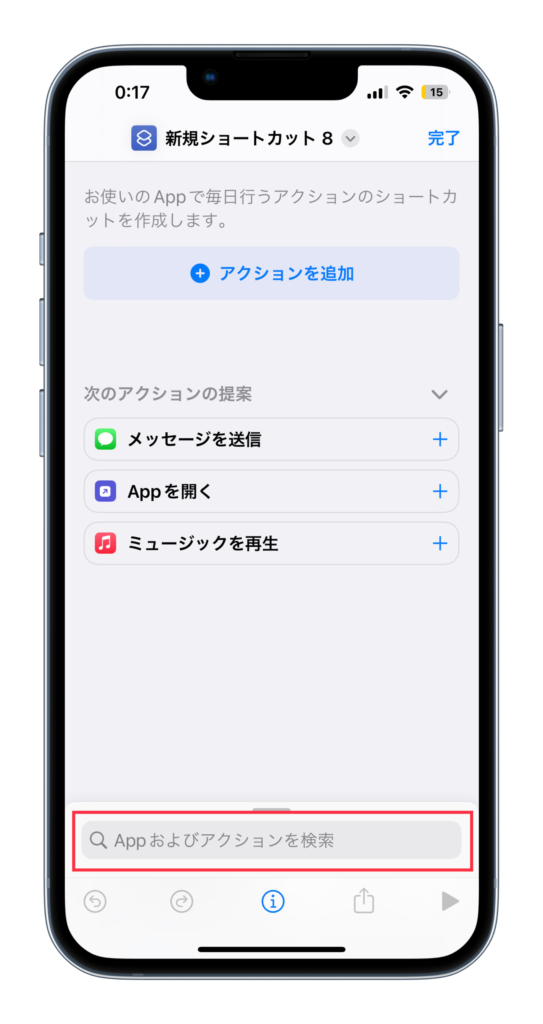
・「スクリプティング」を選択します。
・「アプリを開く」を選択します。
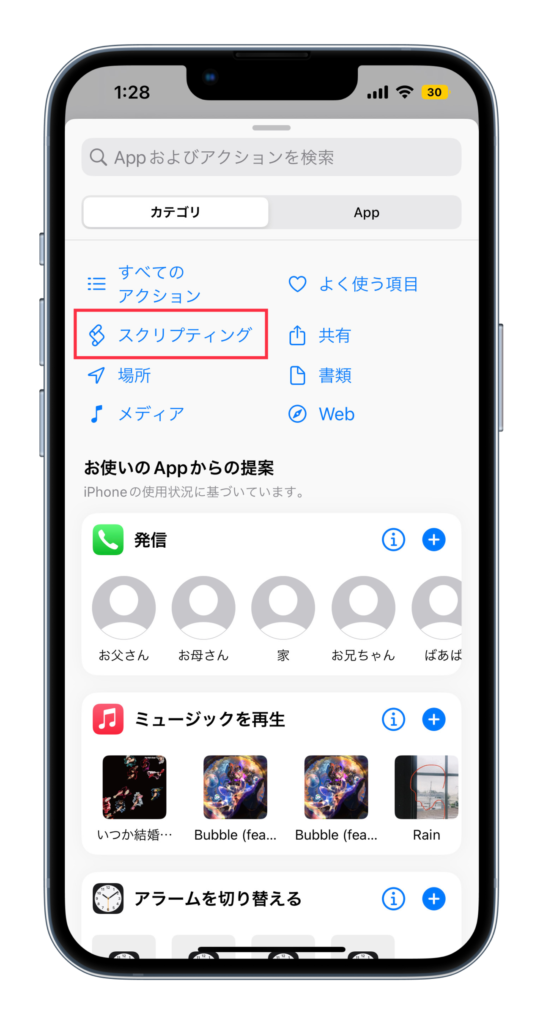
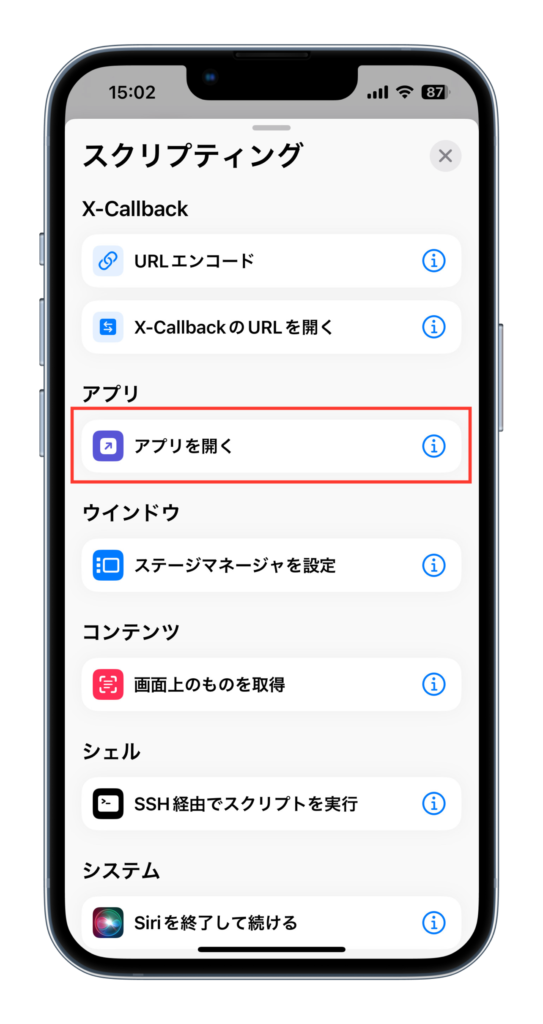
・「アプリ」を選択します。
・アイコンを選択時に開く「アプリ」を選ぶ。
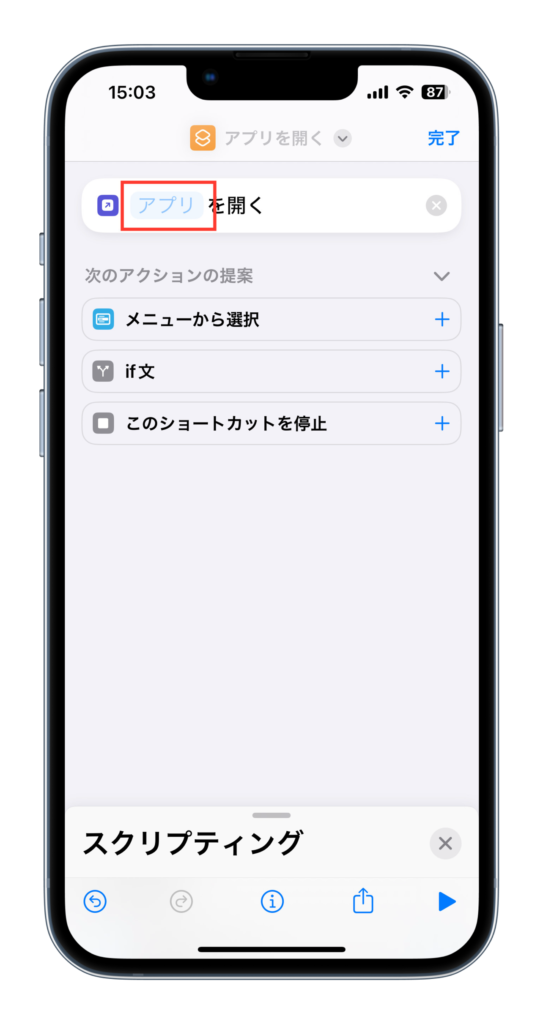
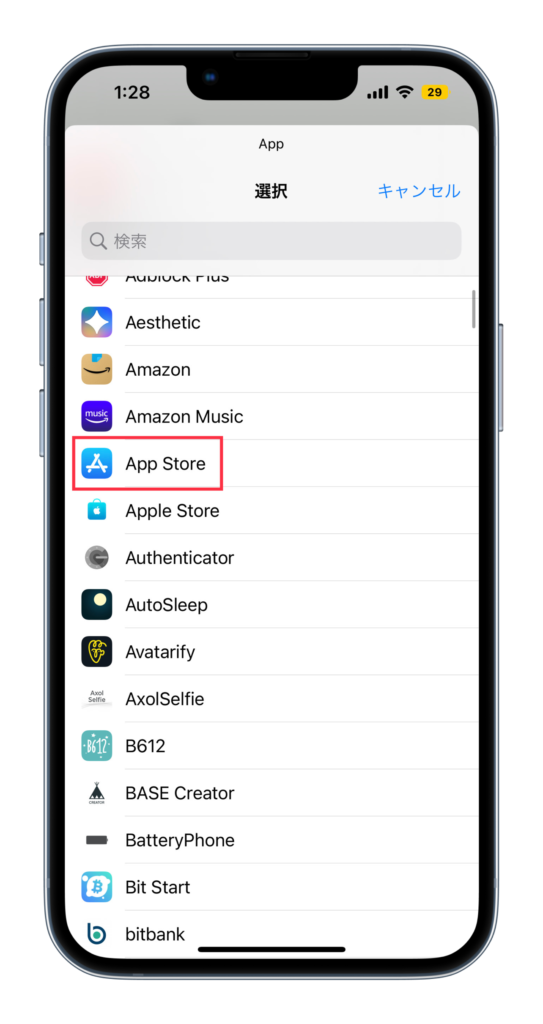
・「完了」を選択します。
・「…」を選択します。
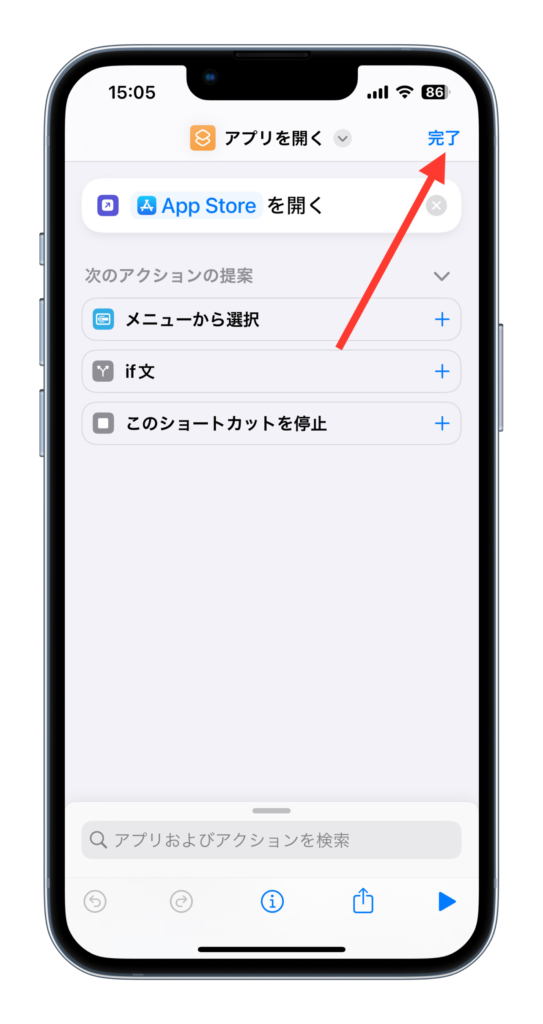
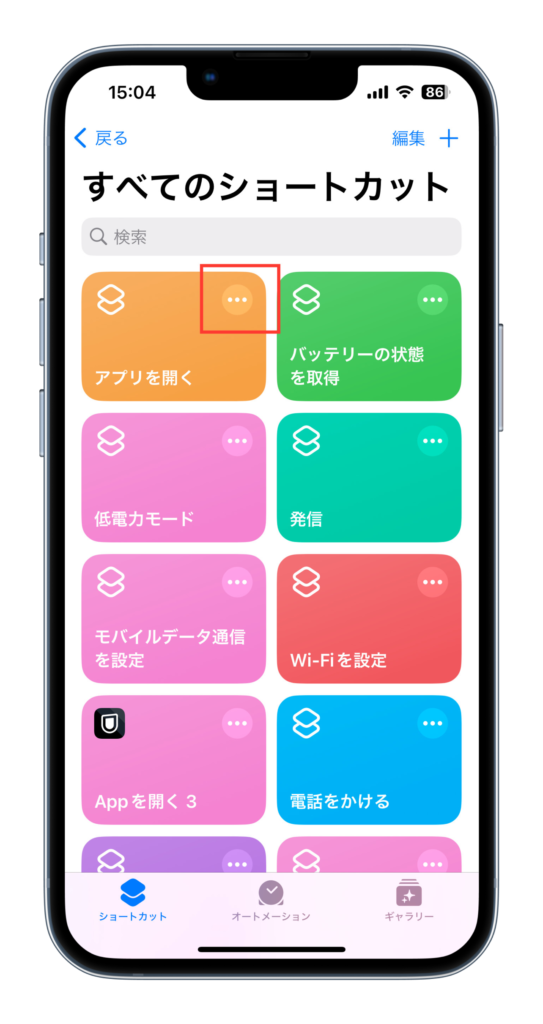
・「∨」を選択します。
・「ホーム画面に追加」を選択します。
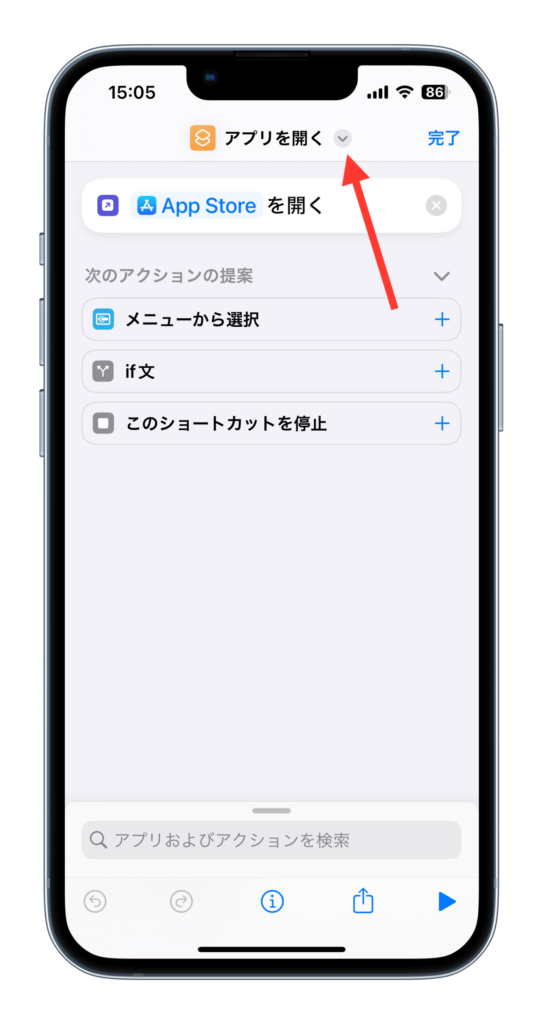
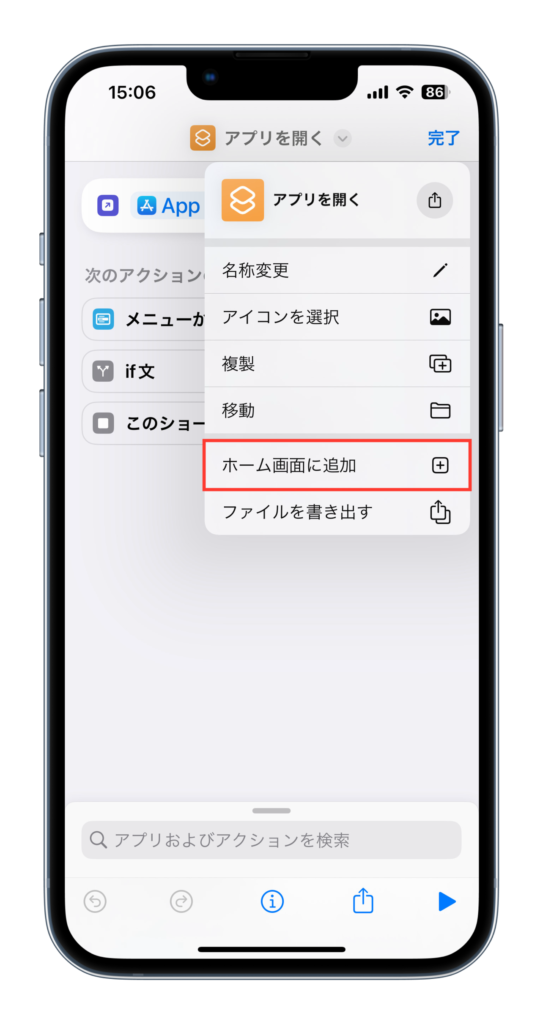
・「アイコン」を選択します。
・「写真を選択」を選択します。
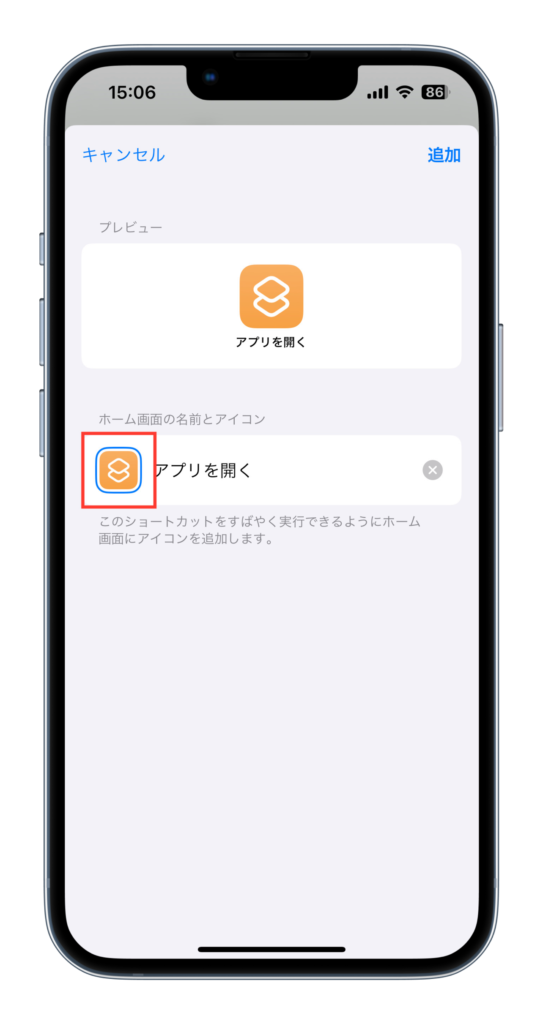
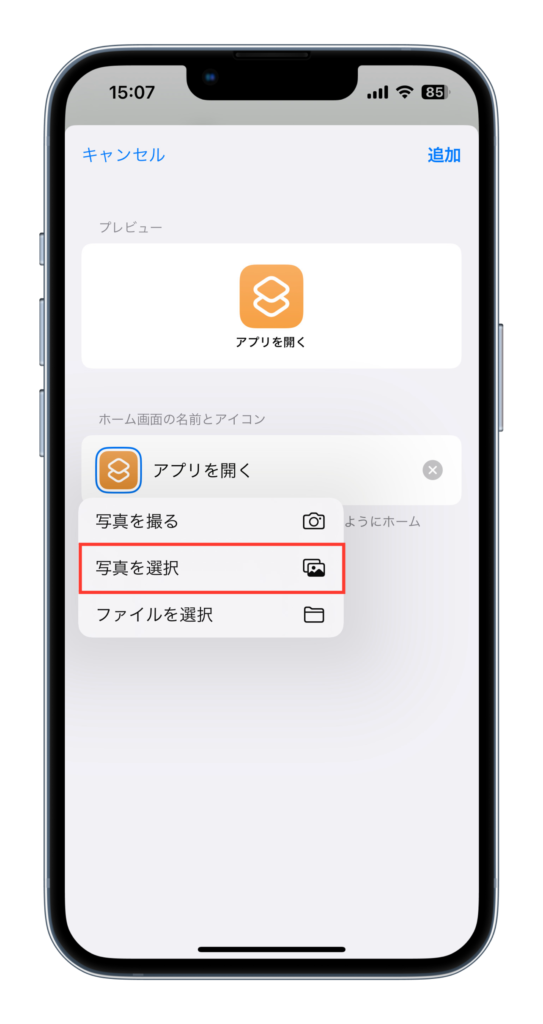
・アイコンに設定したい「画像」を選択します。
・「選択」を選択します。
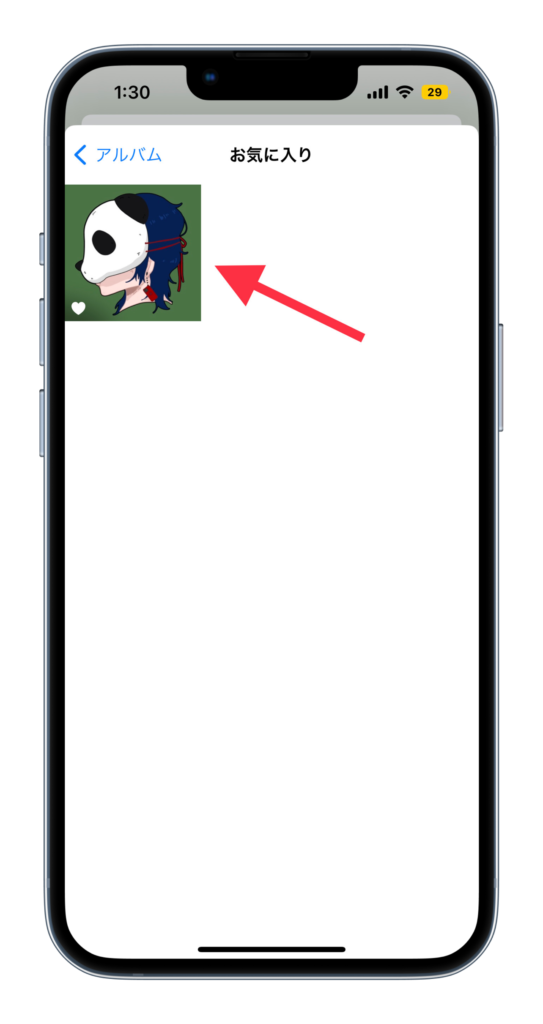
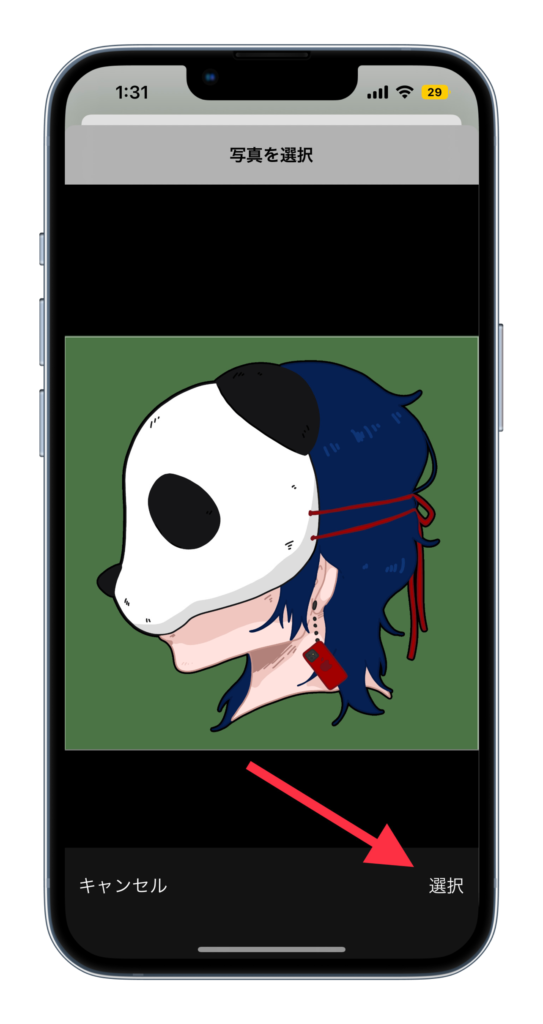
・「アイコン名」を入力し、「追加」します。
・以上で、アイコンを変更できます。

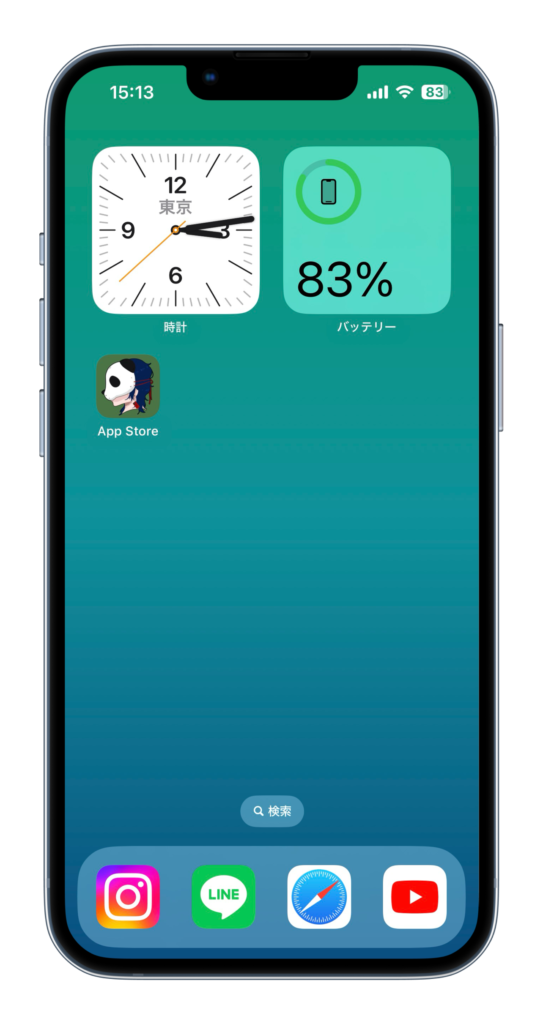
✔︎ おすすめのアイコン
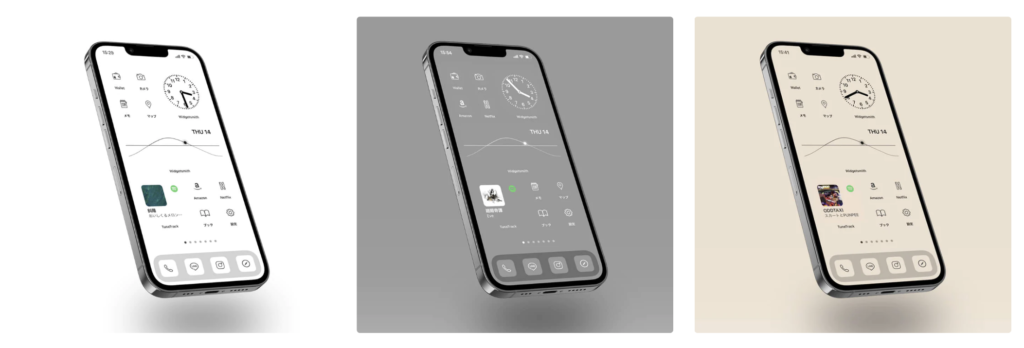
・アイコン画像は「AZ-icon」がおすすめ!
・国内No.1のアイコン数
・800以上のアイコンを収録
・デザインがシンプルでおしゃれ
ホーム画面デザイン無料配布中!

10,000人以上が使った「iPhoneのホーム画面のカスタマイズ」デザインを無料で配布しています。
30以上のデザインを誰でも、無料で受け取ることができるので、是非、チェックしてみて下さい!
>> ホーム画面のデザインを受け取る方法